Es ist einfach das Problem mit dem Windows 11, 10, 8.1, 7, ... Lizenzschlüssel per Befehlszeile auslesen / anzeigen zu lösen!Sie wollen Ihr Windows 10 neu installieren,dann ist es möglich, dass Sie irgendwann aufgrund des Windows-Produktschlüssel den Sie verloren haben nicht weiterkommen. Mit einigen einfachen Methoden, wie PowerShell, Eingabeaufforderung und / oder Windows-Registrierung, können Sie den Windows 10, 8.1, ... sowie MS-Server 2019, 2016, ... den Produktschlüssel jedoch leicht heraus finden und aufbewahren.
Inhalt: 1.) ... So finden Sie den Windows-Lizenzschlüssel mit PowerShell raus!
|
| (Bild-1) Den Windows 10, 8.1, 7 Lizenzschlüssel per Befehlszeile auslesen! |
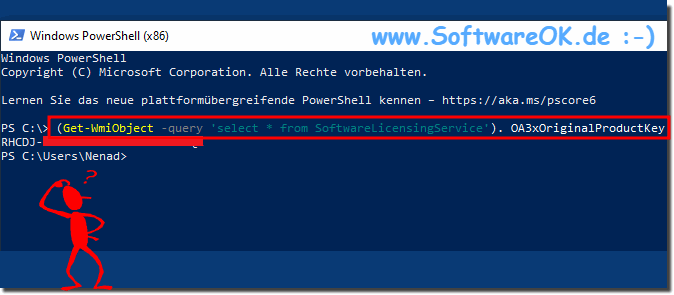 |
Info:
Wenn Sie einen neuen PC kaufen, ist dieser voraktiviert. Möglicherweise müssen Sie Ihre Eingabeaufforderung nicht öffnen oder mit der Windows-Registrierung spielen. Ihr Windows-Schlüssel befindet sich möglicherweise direkt vor Ihnen auf einem COA-Aufkleber (Certificate of Authority) auf Ihrem Computer oder in der Originalverpackung. Wenn Sie den PC bei einem autorisierten Microsoft-Händler gekauft haben, müssen Sie den Windows-Produktschlüssel auf einem Etikett in der PC-Box finden.
2.) Windows 10, 8.1, .., Produktschlüssel mithilfe der Eingabeaufforderung!
1. Starten Sie als Administrator die Eingabeaufforderung
2. Geben Sie nun den folgenden Befehl in die Eingabeaufforderung ein und drücken Sie die Eingabetaste:
wmic path softwarelicensingservice get OA3xOriginalProductKey

2. Geben Sie nun den folgenden Befehl in die Eingabeaufforderung ein und drücken Sie die Eingabetaste:
wmic path softwarelicensingservice get OA3xOriginalProductKey
| (Bild-2) Den Windows Product-Key per Befehlszeile der cmd.exe auslesen! |
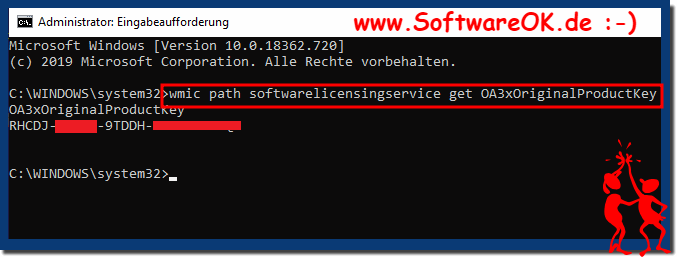 |
Diese Methode zum Wiederherstellen des Windows-Produktschlüssels mithilfe von CMD ist sehr einfach. Sie müssen lediglich ein Eingabeaufforderungsfenster mit den Administratorrechten öffnen. Suchen Sie dazu in der Windows-Suchleiste nach cmd und klicken Sie mit der rechten Maustaste, um die Option mit erhöhten Berechtigungen auszuwählen.
3.) Ist es rechtswidrig den Produktschlüssel mithilfe der Eingabeaufforderung auszulesen?
In vielen Fällen ist es legal, den Produktschlüssel für eine Software oder ein Betriebssystem zu verwenden, wenn Sie diese legal erworben haben und die Lizenzbedingungen eingehalten werden. Das Auslesen des Schlüssels kann in manchen Fällen erforderlich sein, um das Produkt neu zu installieren oder auf einem anderen Gerät zu aktivieren.Allerdings können illegale Aktivitäten wie das Auslesen von Produktschlüsseln und deren Verwendung für nicht lizenzierte oder gestohlene Software illegal sein. Das Lesen und Verwenden von Produktschlüsseln ohne die erforderliche Lizenz oder Erlaubnis kann rechtliche Konsequenzen nach sich ziehen, einschließlich Bußgeldern und rechtlichen Schritten seitens der Rechteinhaber.
Es ist wichtig, die örtlichen Gesetze und die Lizenzbedingungen der Software oder des Betriebssystems zu überprüfen, um sicherzustellen, dass Sie sich an die Gesetze halten. Im Zweifelsfall sollten Sie sich zur rechtlichen Klarheit an den Hersteller oder einen Anwalt wenden.
Hier sind einige Beispiele für Situationen, in denen das Auslesen eines Produktschlüssels legal sein kann:
Sie haben die Software oder das Betriebssystem rechtmäßig erworben und die Lizenzbedingungen eingehalten.
Sie müssen den Produktschlüssel lesen, um die Software oder das Betriebssystem neu zu installieren oder auf einem anderen Gerät zu aktivieren.
Für Support- oder Reparaturleistungen benötigen Sie den Produktschlüssel.
Hier sind einige Beispiele für Situationen, in denen das Auslesen eines Produktschlüssels illegal sein kann:
Sie verwenden den Produktschlüssel für nicht lizenzierte oder gestohlene Software.
Sie verkaufen oder verschenken den Produktschlüssel an Dritte.
Sie verwenden den Produktschlüssel für andere Zwecke als die, für die er ursprünglich vorgesehen war.
Wenn Sie sich nicht sicher sind, ob das Auslesen eines Produktschlüssels in Ihrer Situation legal ist, sollten Sie sich an einen Anwalt wenden.
FAQ 73: Aktualisiert am: 22 Oktober 2023 22:37
